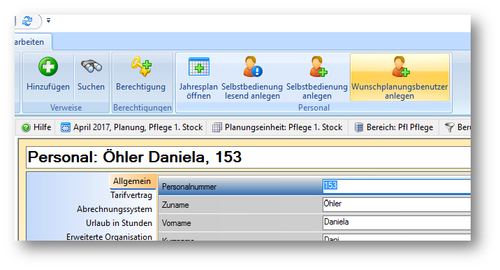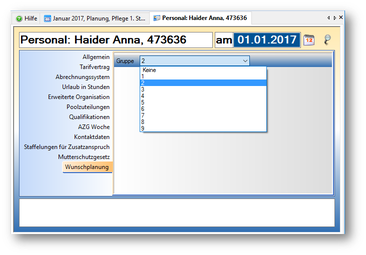Keine Bearbeitungszusammenfassung |
|||
| Zeile 1: | Zeile 1: | ||
== Wunschplanungsbenutzer anlegen == | == 1. Wunschplanungsbenutzer anlegen == | ||
Für jeden Mitarbeiter, der eine Wunschplanung erfassen darf, muss ein entsprechender [[Wunschdienstplan#Berechtigungssystem|Wunschplanungsbenutzer]] erstellt werden. Die Anlage eines solchen Benutzers ist über den Personalstamm möglich: | Für jeden Mitarbeiter, der eine Wunschplanung erfassen darf, muss ein entsprechender [[Wunschdienstplan#Berechtigungssystem|Wunschplanungsbenutzer]] erstellt werden. Die Anlage eines solchen Benutzers ist über den Personalstamm möglich: | ||
| Zeile 12: | Zeile 12: | ||
Mit Vergabe dieser Berechtigungen steht jedem Mitarbeiter nur die eigene Planungszeile zur Verfügung, der gesamte Abteilungsplan kann allerdings lesend eingesehen werden. | Mit Vergabe dieser Berechtigungen steht jedem Mitarbeiter nur die eigene Planungszeile zur Verfügung, der gesamte Abteilungsplan kann allerdings lesend eingesehen werden. | ||
== Gruppeneinteilung der Mitarbeiter == | == 2. Gruppeneinteilung der Mitarbeiter == | ||
Jene Mitarbeiter, die an der Wunschplanung teilnehmen dürfen, müssen einer [[Wunschdienstplan#Gruppeneinteilung und Farbeinstellungen|Gruppe zugeordnet]] werden. Anhand dieser Gruppe wird später definiert, zu welchem Zeitpunkt die Wunschplanung durchgeführt werden darf. Die Gruppe ist direkt im Personalstamm der Mitarbeiter zu hinterlegen. Jene Gruppe, die im aktuellen Monat als erste an der Reihe war, rutscht im nächsten Monat an die letzte Stelle, alle anderen Gruppen rücken um eine Position nach vor. | Jene Mitarbeiter, die an der Wunschplanung teilnehmen dürfen, müssen einer [[Wunschdienstplan#Gruppeneinteilung und Farbeinstellungen|Gruppe zugeordnet]] werden. Anhand dieser Gruppe wird später definiert, zu welchem Zeitpunkt die Wunschplanung durchgeführt werden darf. Die Gruppe ist direkt im Personalstamm der Mitarbeiter zu hinterlegen. Jene Gruppe, die im aktuellen Monat als erste an der Reihe war, rutscht im nächsten Monat an die letzte Stelle, alle anderen Gruppen rücken um eine Position nach vor. | ||
| Zeile 24: | Zeile 24: | ||
'''Einstellung''': Die Gruppe muss im Personalstamm per Stichtag ab jenem Datum hinterlegt werden, ab welchem der Benutzer erstmalig einsteigen möchte. (wenn zB die Wunschplanung mit dem Septemberplan startet, muss bereits ab ca. Juni/Juli die Gruppe bei den Mitarbeitern hinterlegt sein). | '''Einstellung''': Die Gruppe muss im Personalstamm per Stichtag ab jenem Datum hinterlegt werden, ab welchem der Benutzer erstmalig einsteigen möchte. (wenn zB die Wunschplanung mit dem Septemberplan startet, muss bereits ab ca. Juni/Juli die Gruppe bei den Mitarbeitern hinterlegt sein). | ||
== 3. Besetzungsreport definieren == | |||
[[Wunschdienstplan#Monatsplanung|hier]] | |||
Version vom 26. Juli 2017, 07:19 Uhr
1. Wunschplanungsbenutzer anlegen
Für jeden Mitarbeiter, der eine Wunschplanung erfassen darf, muss ein entsprechender Wunschplanungsbenutzer erstellt werden. Die Anlage eines solchen Benutzers ist über den Personalstamm möglich:
Hat der Mitarbeiter bereits einen bestehenden Selbstbedienungsbenutzer, muss die Berechtigung "WUNSCHPLANUNGS BENUTZER" auf der zughörigen Planungseinheit ergänz werden.
Mit Vergabe dieser Berechtigungen steht jedem Mitarbeiter nur die eigene Planungszeile zur Verfügung, der gesamte Abteilungsplan kann allerdings lesend eingesehen werden.
2. Gruppeneinteilung der Mitarbeiter
Jene Mitarbeiter, die an der Wunschplanung teilnehmen dürfen, müssen einer Gruppe zugeordnet werden. Anhand dieser Gruppe wird später definiert, zu welchem Zeitpunkt die Wunschplanung durchgeführt werden darf. Die Gruppe ist direkt im Personalstamm der Mitarbeiter zu hinterlegen. Jene Gruppe, die im aktuellen Monat als erste an der Reihe war, rutscht im nächsten Monat an die letzte Stelle, alle anderen Gruppen rücken um eine Position nach vor.
Es kann auch eingestellt werden, dass ein Mitarbeiter immer fix zB in der ersten Gruppe ist, in diesem Fall muss der Parameter "Gruppe Fix" auf JA gestellt werden:
Einstellung: Die Gruppe muss im Personalstamm per Stichtag ab jenem Datum hinterlegt werden, ab welchem der Benutzer erstmalig einsteigen möchte. (wenn zB die Wunschplanung mit dem Septemberplan startet, muss bereits ab ca. Juni/Juli die Gruppe bei den Mitarbeitern hinterlegt sein).